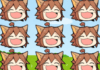この記事はアピリッツの技術ブログ「DoRuby」から移行した記事です。情報が古い可能性がありますのでご注意ください。
こんにちは、KBMJの中平@railsエンジニアです。
本日は、私がrailsの開発で使用している「aptana」について紹介いたします。
aptanaとはeclipseベースで作られたIDEの一つです。また、eclipseのプラグインとして、aptanaを使用することも可能になっています。
aptanaは複数の言語での開発が可能で、ruby on rails の開発はもちろんphpなどの開発も可能です。
また、web編集に優れており、CSSやjavascriptの作成もしやすいという特徴があります。
参考に
http://ja.wikipedia.org/wiki/Aptana
今回は、このaptanaのインストールと使い方、日本語化などについて書きたいと思います。■Aptana Stadioをインストールする。
- aptanaを動かすには、javaが必要なので、jreもインストールしておく。
- 続いてAptana Stadioをダウンロードしておき、インストール。
- 起動してみて問題なければOKです。
このままでも使えますが、日本語化したい場合は
eclipseの日本語化プラグインを使います。(aptanaはeclipseをベースに作られているため使用可能)
Pleiadeをダウンロードします。
Pleiadesをインストール(read meを参考にしてください)後、aptanaを再起動し、日本語化されていれば成功です。
■radrailsのプラグインインストール
aptanaインストールしただけでは、まだrailsの開発はできませんので、
radrailsというrails開発用のプラグインをインストールします。
- aptanaのヘルプ→ソフトウェア更新→検索およびインストールを選択
- インストールする新規フィーチャーを選択し、radrailsにチェックをいれて、次へを押してインストールを行います。
■aptanaでrailsやmongrel_railsを使うための設定
aptanaのツールバーから「ウィンドウ→設定」画面が開いたら「railsの項目」を選択し、使用するrails、rake、mongrel_railsのパスを設定します。
その他の項目は個人の環境や好みで調整してください。ここでは省略します。
mongrelはあらかじめインストールが必要です。
■railsプロジェクトの作成方法
aptanaのツールバーから「ファイル→新規作成→railsプロジェクト」を選んで作成します。
コマンドの rails hogehoge と一緒です。
■aptanaの使い方
ここからは個人の好みもありますが、
WEBrick(mongrel)の起動や、rake、ジェネレートの実行など、aptana上での使い方を説明します。
まず、aptanaのツールバーの「ウィンドウ→ビューの表示」から サーバー、rake タスク、ジェネレーターをそれぞれ選択
すると、それぞれの操作用のウィンドウ枠が下のほうに表示されます。
・サーバー(webrick,mongrelの起動)
サーバーのウィンドウで右クリックし、プロジェクトと、サーバーのタイプを選び作成します。
サーバーを起動するときは、緑色の矢印ボタンを押せばOKです。
・rake
特に設定無し、実行したいrake を選ぶか 入力ボックスにコマンドを直接書いて実行してもOKです。
・ジェネレーター
作成したいものを選択ボックスから選んで入力ボックスに名前を書いて実行。
ちなみに、作成したのも削除するのもここで出来ます。
・そのほかにも、gem installや自動テストもaptanaで行うことが可能です。
・DBのテーブルも見ることが出来ますが、重いので余りお勧めできません。
・他にも色々な使い方ができますが、紹介し切れませんので、また後日面白い機能があれば紹介したいと思います。
また、aptanaは総合開発環境になっていて、ruby(rails)のほかにもphpやAir、iphoneの開発もプラグインを入れることで可能です。
私の周りでは、vimを使って開発している人が多いのですが、eclipseなどのIDEが慣れているという人はaptanaをインストールしてみてはいかがでしょうか?
追記
aptanaでrailsをデバッグする方法はこちらです。